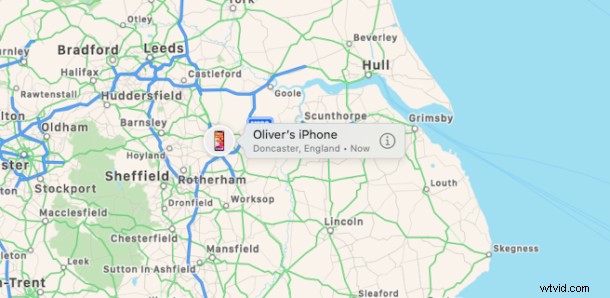
Vous avez perdu un iPhone, un iPad ou un Mac ? Perdre quelque chose n'est pas seulement vraiment irritant, mais selon ce que vous avez perdu, cela peut aussi être une entreprise coûteuse. Heureusement, Apple propose un moyen d'essayer de retrouver les iPhones, iPads et Mac perdus et il s'appelle Find My. Il existe maintenant une application du même nom disponible pour les trois appareils, et nous allons nous concentrer ici sur le Mac pour vous aider à localiser les appareils Apple manquants.
L'application Localiser est disponible en tant qu'application préinstallée gratuite sur tous les Mac exécutant macOS 10.15 Catalina ou une version ultérieure. Vous pouvez l'ouvrir en utilisant Spotlight et en recherchant "Find My", ou vous pouvez l'ouvrir à partir du dossier Applications. Les deux méthodes fonctionneront très bien.
Comment utiliser Find My pour localiser un iPhone, iPad ou Mac manquant à partir de MacOS
Pour commencer, ouvrez l'application "Find My" sur Mac, puis assurez-vous que l'application Find My est ouverte et appuyez sur l'onglet "Appareils" dans le volet de gauche.
Vous verrez une liste complète de tous vos appareils, y compris les iPhones, iPads et Mac.
Vous verrez également tous les appareils connectés aux identifiants Apple de toute personne faisant partie de votre famille. Cela peut être très utile lorsque vos enfants ne trouvent pas leur iPad, par exemple.
Voici maintenant comment utiliser FindMy sur Mac pour trouver un appareil manquant ou égaré :
- Appuyez sur les boutons en bas de la fenêtre pour changer l'affichage de la carte. Vous pouvez choisir Plan, Hybride ou Satellite.
- Cliquez sur un appareil pour voir son emplacement sur la carte.
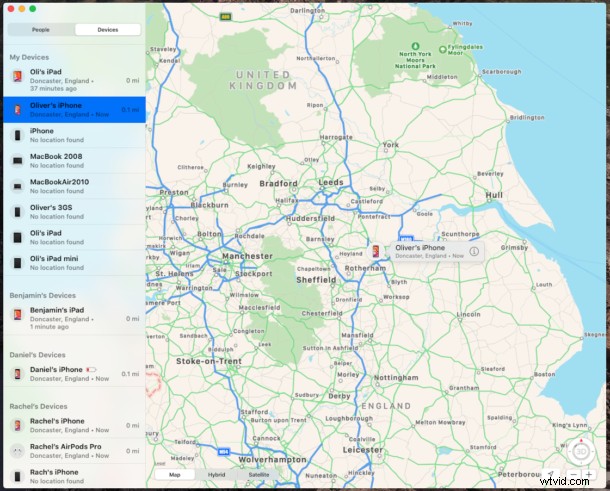
- Cliquez sur les boutons +/- pour effectuer un zoom avant ou arrière, ou cliquez sur le bouton "3D" pour modifier la perspective de la carte.
Interagir avec l'appareil manquant via FindMy
Une fois que vous avez sélectionné l'appareil que vous souhaitez localiser, vous avez quelques options.
Faites un clic droit sur le nom de l'appareil dans le volet de gauche et choisissez l'une des options suivantes :
- Émettre le son – Cela émet un son audible sur l'appareil. Idéal pour trouver un téléphone coincé à l'arrière d'un canapé.
- Itinéraire - Cela fournit des directions de votre position actuelle au dernier endroit où l'appareil est apparu en ligne.
- Marquer comme perdu – Cela marque un appareil comme perdu. L'appareil sera verrouillé et vous pourrez fournir des informations de contact qui s'afficheront lorsque l'appareil sera trouvé.
- Effacer cet appareil – C'est l'option nucléaire et effacera complètement un appareil perdu. Cela ne doit être fait que si les données sont si importantes qu'elles ne sont pas autorisées à être consultées.
Il est important de noter que Find My ne peut localiser un appareil perdu que s'il a été précédemment configuré pour partager son emplacement. Assurez-vous que c'est le cas pour tous vos appareils si vous souhaitez utiliser Localiser à l'avenir.
Comment activer "Localiser mon Mac" sur un Mac
Vous voulez pouvoir retrouver un Mac égaré ou perdu ? Voici comment activer la fonctionnalité FindMy sur cet ordinateur :
- Cliquez sur le logo Apple dans la barre de menus, puis sur "Préférences système".
- Cliquez sur votre identifiant Apple, puis sur "iCloud/"
- Cochez la case à côté de "Localiser mon Mac".
Comment activer "Trouver mon iPhone/iPad" sur un iPhone ou un iPad
Vous voulez pouvoir localiser et retrouver un iPhone ou un iPad perdu ? Voici comment activer la fonctionnalité Localiser sur ces appareils :
- Ouvrez l'application Paramètres et appuyez sur votre nom en haut de l'écran.
- Appuyez sur "Trouver mon".
- Déplacez "Partager ma position" sur la position "Activé".
Une autre fonctionnalité pratique pour iPhone et iPad consiste à activer "Envoyer le dernier emplacement" afin que même si la batterie de l'appareil est déchargée, le dernier emplacement connu de cet appareil peut toujours être partagé.
Find My ne peut vous aider que si ces étapes sont suivies à l'avance, alors assurez-vous de le faire maintenant avant qu'il ne soit trop tard. Vous ne pouvez pas activer cette fonctionnalité une fois que vous avez perdu votre appareil, alors activez-la à l'avance.
En supposant que les fonctionnalités Find My soient activées sur vos appareils, et vous devriez, vous pouvez également trouver votre iPhone manquant avec Siri et cette même astuce fonctionne également avec Mac et iPad.
Et au fait, vous pouvez également accéder et activer les fonctionnalités de suivi Localiser mon iPhone / Mac / iPad à partir du Web avec iCloud.com, qui vous permet essentiellement d'utiliser un autre appareil pour localiser vos appareils manquants si vous n'en avez pas un autre. propre pratique. Si vous êtes vraiment dans le pétrin et que vous remarquez que l'appareil a disparu depuis longtemps ou qu'il se trouve dans un endroit éloigné que vous ne retrouverez plus jamais, vous pouvez même effacer l'appareil à distance pour vous assurer que personne d'autre n'accède à vos données personnelles.
L'ensemble de fonctionnalités "Find My" est fantastique, et quelque chose que chaque utilisateur d'iPhone, d'iPad et de Mac devrait avoir activé et utilisé sur son appareil, il est fortement recommandé que vous essayiez de trouver un appareil égaré ou perdu, ou que vous souhaitiez simplement en ajouter tranquillité d'esprit à propos de vos appareils.
Avez-vous perdu un iPhone, un iPad ou un Mac et si c'est le cas, Find My a-t-il sauvé votre bacon ? Nous aimerions entendre des histoires dans les commentaires ci-dessous. J'espère que vous n'aurez jamais besoin d'utiliser Localiser de cette façon, mais c'est bon de savoir qu'il est là si le pire devait arriver.
